Sida loo Oggolaanayo ama Loo Joojiyo Ku-dar-gelinta Firefox-ka
Firefox waa biraawsar shabakad caan ah oo leh astaamo badan iyo waxyaabo dheeri ah. Haddii aad tahay maamule IT oo aad rabto inaad xaddido wax-ka-kordhinta Firefox -ka ama kordhinta in lagu rakibo, Windows 10 waxay ku siinaysaa dejin siyaasad kooxeed(Group Policy) oo kuu oggolaanaysa inaad sidaas samayso. Waa kan sida loo joojiyo rakibaadda ku-darka Firefox-ka(disable add-on installation in Firefox ) iyadoo la adeegsanayo Tifaftiraha Siyaasadda Kooxda( Group Policy Editor ) ama Tifaftiraha Diiwaangelinta.(Registry Editor.)
Tifaftiraha Siyaasadda Kooxdu(Group Policy Editor) waa qayb muhiim ah oo ka mid ah nidaamka hawlgalka Windows kaas oo kuu oggolaanaya inaad si fudud u sameyso waxyaabo kala duwan. Laga bilaabo awood ama curyaaminta sifooyin kala duwan si aad u habayn karto muuqaalka, waxaad samayn kartaa wax walba adiga oo kaashanaya Tifaftiraha Siyaasadda Kooxda(Group Policy Editor) . Sida caadiga ah, Firefox(Firefox) kama beddeli kartid tafatiraha Siyaasadda Kooxda(Group Policy Editor) . Si kastaba ha noqotee, haddii aad isticmaalayso Firefox v60+ , waxaad maamuli kartaa goobo kala duwan oo Firefox ah isla markaaba tifaftiraha Siyaasadda Kooxda(Group Policy Editor) . Intaa ka hor, waxaad u baahan tahay inaad Firefox ku dhexgeliso Siyaasadda Kooxda Windows(Windows Group Policy) .
Sida Firefox loogu daro Siyaasadda Kooxda
Waxa jira jaantus siyaasad il furan oo laga heli karo GitHub kaas oo kaa caawinaya inaad dhexgeliso dejinta Firefox ee Siyaasadda Kooxda(Group Policy) . Halkan(Download) kala soo deg (here)Qaabka Siyaasadda(Policy Template) ee Firefox . Ka dib markii la soo dejiyo, soo saar waxa ku jira faylka ZIP , oo waa inaad heshaa gal la yiraahdo windows .
Fur galka Windows oo koobi ka samee faylalka firefox.admx iyo mozilla.admx . Marka xigta, u gudub jidkan:
C:\Windows\PolicyDefinitions
Halkan C waa wadistaada nidaamka. Haddii kale, waxaad riixi kartaa Win + R badhanka oo geli kan sanduuqa amarka:
%systemroot%\PolicyDefinitions
Galka PolicyDefinitions , ku dheji firefox.admx(firefox.admx) iyo mozilla.admx faylasha.
Taas ka dib, fur windows > en-US folder. Halkan, waa inaad ka heshaa laba fayl oo la yiraahdo firefox.adml iyo mozilla.adml . Koobi labadan fayl oo ku dheji halkan:
C:\Windows\PolicyDefinitions\en-US
Si aad u hesho akhris faahfaahsan eeg qoraalkan – Sida Firefox loogu dhex daro Siyaasadda Kooxda Windows .
Dami rakibaadda ku-darka Firefox -ka adoo isticmaalaya Siyaasadda Kooxda(Group Policy)
Ka dib markii la sameeyo tillaabooyinka kor ku xusan, hadda waxaad samayn kartaa baahida loo qabo. Si loo oggolaado ama loo joojiyo rakibaadda ku-darka ee shabakadaha Firefox adoo isticmaalaya tifaftiraha Siyaasadda Kooxda(Group Policy Editor) , raac tillaabooyinkan-
- Ka raadi gpedit.msc gudaha sanduuqa raadinta Taskbar .
- Guji natiijada shaqsiyeed
- U gudub Addons -ka ku jira Habaynta Kombuyuutarka(Computer Configuration) .
- Laba jeer ku dhufo Oggolow ku darida rakibaadda shabakadaha(Allow add-on installs from websites) .
- Dooro ikhtiyaarka Naafada(Disabled)
- Guji badhanka OK
Fure Siyaasadda Kooxda(Group Policy Editor) . Press Win + R , ku qor gpedit.msc oo ku dhufo badhanka Gelida . (Enter)Marka xigta, u gudub jidkan:
Computer Configuration > Administrative Templates > Mozilla > Firefox > Addons
Halkan waxa aad ka heli doontaa meel la yidhaahdo Allow add-on installs from websites . Laba jeer ku dhufo doorashadan oo dooro Disabled .

Hadda, mar kasta oo aad isku daydo inaad rakibto add-on waxaad arki doontaa fariintan khaladka ah:
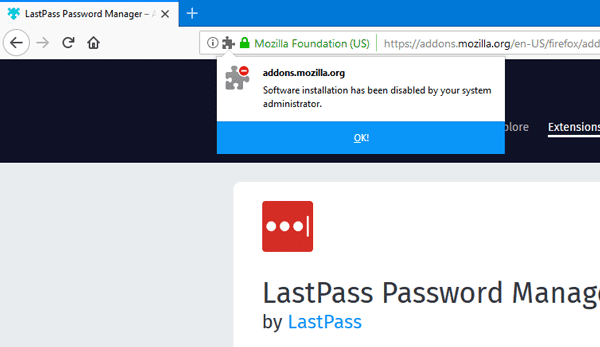
Waa intaas!
Ka ilaali Firefox(Prevent Firefox) inay ku rakibto kordhinta shabakadaha
Si aad uga ilaaliso Firefox in ay ku rakibto kordhinta shabakadaha addoo isticmaalaya Registry Editor , raac talaabooyinkan-
- Riix Win+R .
- Ku qor regedit oo ku dhufo badhanka Gelida .(Enter)
- Guji ikhtiyaarka Haa .(Yes)
- Aad Xeerarka (Policies)HKEY_LOCAL_MACHINE . _
- Midig ku dhufo Policies > New > Key .
- Magaca Mozilla .
- Midig ku dhufo Mozilla > New > Key .
- Magaca Firefox.
- Midig ku dhufo Firefox > New > Key .
- U sheeg sida InstallAddons Permission .
- Midig ku dhufo> New > DWORD (32-bit) Value .
- U magacow as Default .
Riix Win+R , nooca regedit, taabo badhanka Gelida (Enter ) oo dhagsii ikhtiyaarka Haa si aad u (Yes )furto Tifaftiraha Diiwaanka ee PC gaaga. Intaa ka dib, u gudub jidka soo socda-
HKEY_LOCAL_MACHINE\SOFTWARE\Policies
Midig ku dhufo Policies > New > Key , una magacow Mozilla(Mozilla) . Kadib, midig-guji Mozilla > New > Key , oo u wac Firefox ahaan .
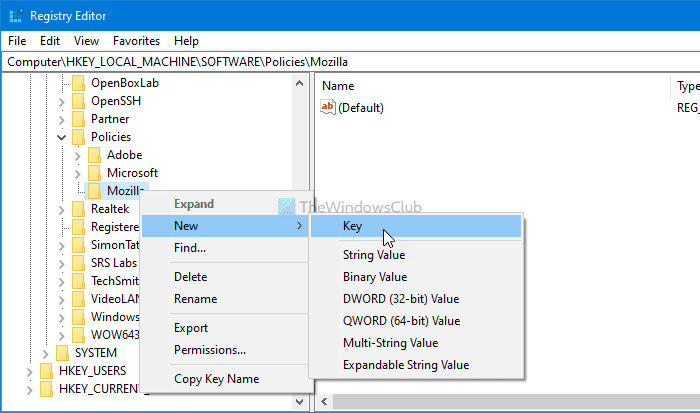
Taas ka dib, midig-guji Firefox > New > Key , oo u magacow InstallAddonsPermission(InstallAddonsPermission) .

Furaha InstallAddonsPermission(InstallAddonsPermission) , waa inaad abuurtaa qiime REG_DWORD ah. Taas awgeed, midig-guji, dooro New > DWORD (32-bit) Value , oo u magacow Default(Default) .

Sida caadiga ah, waxay la socotaa xogta qiimaha 0 , waana inaad ilaalisaa si aad uga ilaaliso Firefox inay ku rakibto kordhinta boggaga internetka ee dhinac saddexaad.
Sida habka GPEDIT , waxaad isticmaali kartaa Registry Editor si aad ugu ogolaato degel gaar ah inuu bixiyo fidinta browserka Firefox . Taas awgeed, waa inaad abuurtaa furaha hoostiisa InstallAddonsPermission oo u magacow Oggolow(Allow) .
Dabadeed, midig-guji Allow > New > String Value , oo u magacow 1 .

Laba-guji 1 , oo u dhig xogta Qiimaha sidii website-ka (Value)URL .

Guji badhanka OK si aad u badbaadiso isbeddelka.
Waa intaas! Way fududahay sida la sheegay. Waxaan rajeynayaa inay caawisay.
Waxaan rajeyneynaa inaad u aragto tilmaantan mid waxtar leh.(Hope you find this tip useful.)
Related posts
Jooji Ogeysiinta, Makarafoonka, Codsiyada kamaradaha ee browserka Firefox
Jooji codsiyada shabakada si ay u galaan aaladaha Xaqiiqda Virtual ee Firefox
Kahortag erayga sirta ah ee lagu daro Firefox
Jooji ama Oggolow Kukiyada Qolalka Saddexaad ee Chrome, Firefox, Edge, Opera
How to clear Cache, Cookies, Browsing History in Chrome and Firefox
Sida loo joojiyo toosinta tooska ah ee Chrome, Firefox, browsers Edge
Sida loo joojiyo fariimaha Firefox-ka ee tab cusub
U beddelo qoraalka una beddelo hadalka khadka tooska ah adigoo isticmaalaya browserka TTFox
Kordhinta Codsiga Difaaca Windows ee Chrome & Firefox
Sida loo beddelo Font Default gudaha Chrome, Edge, Firefox browser
Qaab muuqalka ama nooca MIME lama taageero
Ka raadi tabs badan oo furan Firefox iyo Chrome browser
Barrawsarkaaga waxaa maamula ururkaaga Firefox
400 Codsi Xun, Kukis Aad U Weyn - Chrome, Edge, Firefox
FIX: reCAPTCHA oo aan ka shaqayn Chrome, Firefox, ama browser kasta
Xir dhammaan tabaha birawsarka ee furmay hal mar gudaha Chrome, Edge, ama Firefox
Daar, dami ama isticmaal qaab-muuqaal Sawir-ku-gudbin badan oo Firefox ah
Sida loo isticmaalo isku-xidhka Firefox-ka ee qaybaha kala duwan
Fix: Vimeo kuma shaqeeyo Chrome ama Firefox
Ku hagaaji dhibaatooyinka Firefox ee add-ons, plugins ama software aan la rabin
